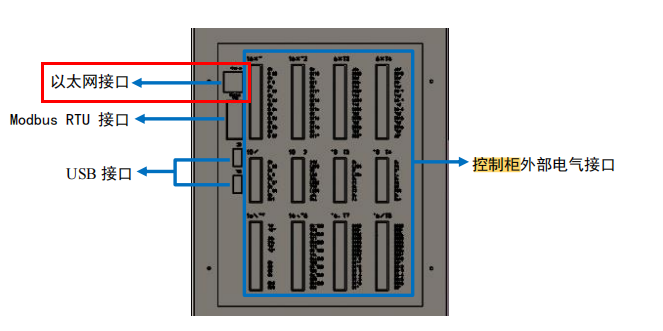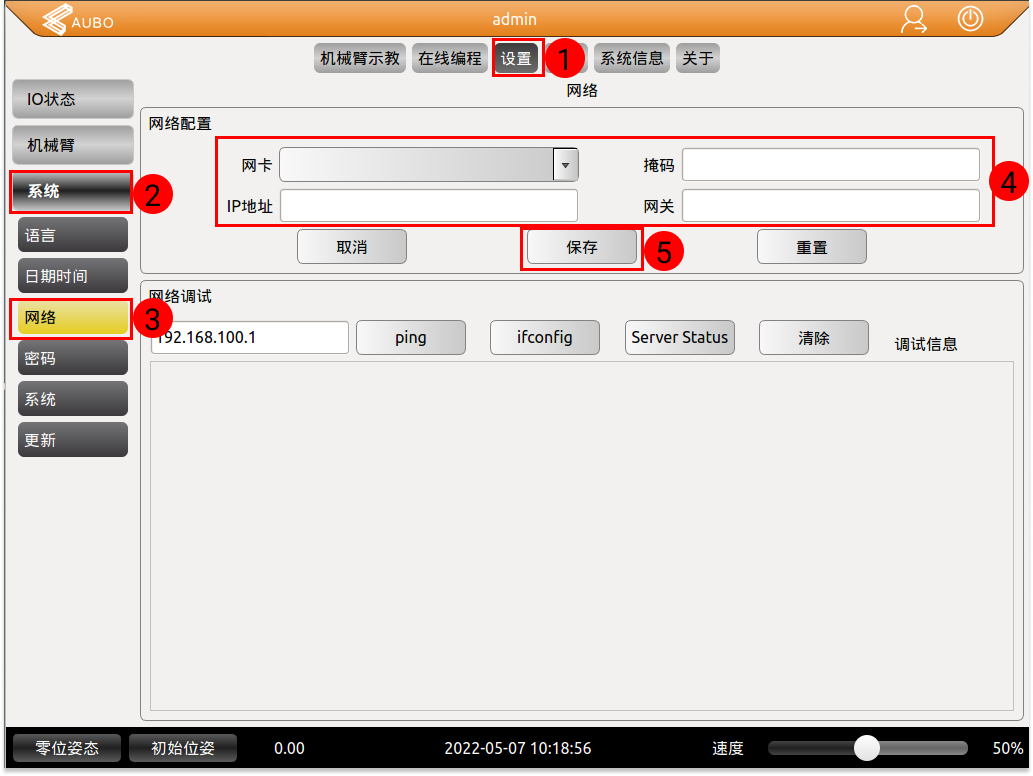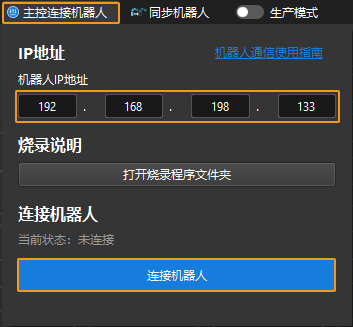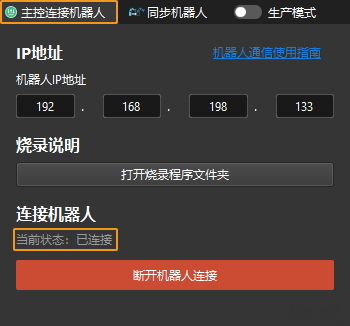主控通信配置
本节介绍如何主控 AUBO 机器人。
测试主控通信
创建Mech-Viz工程
-
打开Mech-Viz软件,按下键盘上 Ctrl + N(新建工程)。在如下界面中,根据真实机器人的品牌和型号,选择对应的机器人模型。
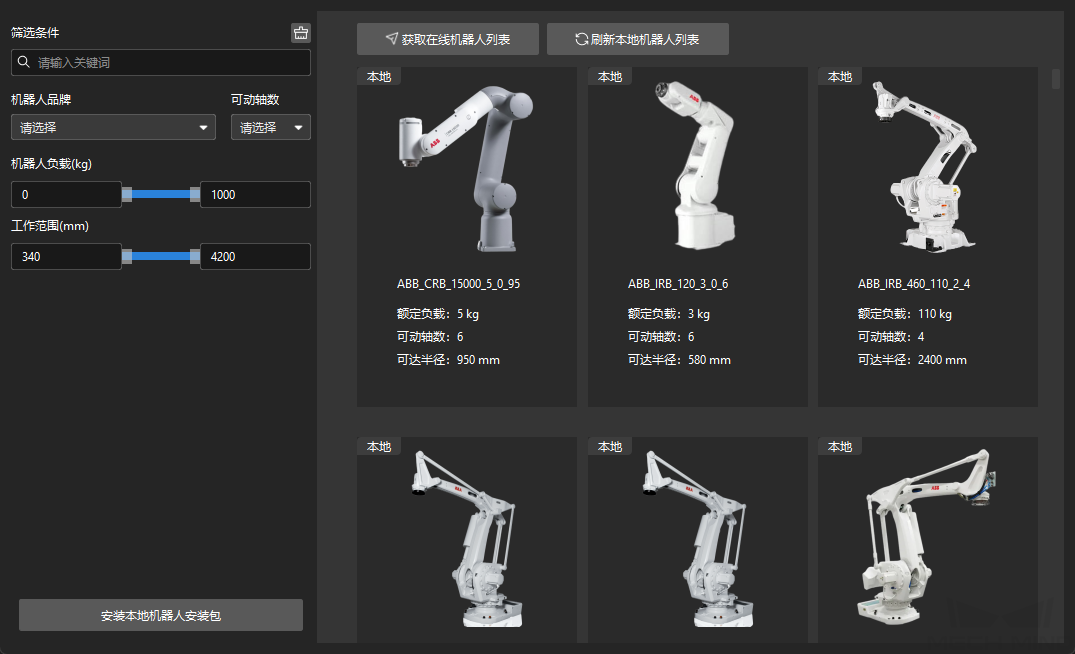
-
按下键盘上 Ctrl + S,创建或选择文件夹,以保存工程。
-
在Mech-Viz软件的左侧窗口中,右键单击工程名称,勾选 设为自动加载。
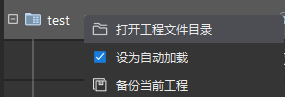
报错处理
如果无法成功连接机器人,且报错: DLL load failed: %1 不是有效的 Win 32 应用程序 , 请检查工控机上的 C 运行库是否完整,完整的 C 运行库如下图所示。
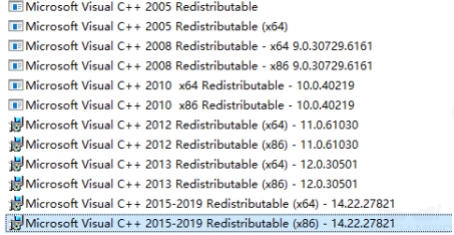
若不完整,请使用 vc 运行库修复 DirectX Repair V3.9 修复 。